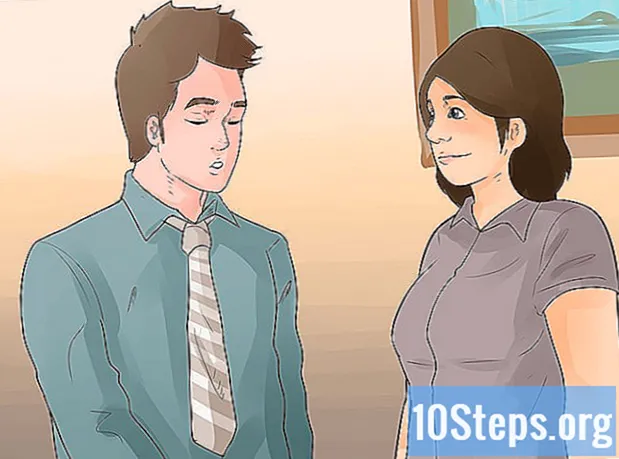Innhold
Sikkerhetskopiering av Samsung Galaxy er den ideelle måten å bevare viktige data i tilfelle smarttelefonen går tapt eller blir stjålet eller får tekniske problemer. For å gjøre det, kan du bruke Samsung Kies eller lagre filene på en datamaskin, Google-server eller andre skylagringstjenester.
Steps
Metode 1 av 4: Med Samsung Kies
Besøk den offisielle Saumsung Kies-nettsiden på lenken http://www.samsung.com/en/support/usefulsoftware/KIES/.

Last ned Samsung Kies til datamaskinen din.
Følg instruksjonene på skjermen for å installere Samsung Kies på datamaskinen din.

Koble Samsung Galaxy Ace til datamaskinen med en USB-kabel. Kies vil automatisk oppdage det og vise enhetsinformasjon.
Klikk på fanen "Sikkerhetskopiering / gjenoppretting" øverst i Kies.

Sjekk hver kategori av filer du vil inkludere i sikkerhetskopien: kontakter, tekstmeldinger, samtaleinformasjon, etc.
Klikk på "Opprett sikkerhetskopi" øverst til høyre i fanen "Opprett sikkerhetskopi / gjenoppretting". Kies vil starte sikkerhetskopieringsprosessen.
Klikk "Fullfør" når Samsung Kies er ferdig med sikkerhetskopien. For å gjenopprette data til Galaxy, gå tilbake til fanen "Sikkerhetskopiering / gjenoppretting" i Kies.
Metode 2 av 4: Bruke datamaskinen
Koble Samsung Galaxy til datamaskinen med en USB-kabel. Enheten vises som en ekstern stasjon i Explorer.
- På Mac OS X kan det hende at Finder ikke automatisk oppdager Galaxy. For å få tilgang til smarttelefonfiler ved hjelp av dette operativsystemet, last ned Android File Transfer-applikasjonen på https://www.android.com/filetransfer/.
Klikk på enhetsnavnet i venstre bjelke i Explorer eller Android File Transfer.
Velg og dra hver mappe og fil du vil inkludere i Android-sikkerhetskopien din til skrivebordet.
Metode 3 av 4: Med Google
Klikk "Innstillinger" og deretter "Google" under Kontoer-delen.
Klikk på Google-kontoen du vil sikkerhetskopiere innholdet.
Sjekk hver kategori av filer du vil inkludere i sikkerhetskopien av Google-servere: kalender, kontakter, applikasjonsdata, bilder osv.
Klikk på "Synkroniser nå". Google tar sikkerhetskopi av valgte filer til skyen.
Klikk på pilen for å gå tilbake til innstillingsmenyen.
Klikk på "Sikkerhetskopier og gjenopprett".
Sjekk alternativene "Sikkerhetskopier data" og "Automatisk gjenoppretting". Google vil lage sikkerhetskopier av alle Samsung Galaxy-filer, og om nødvendig gjenopprette data på enheten.
Metode 4 av 4: Med Cloud Backup-applikasjoner
Åpne Play Store på Samsung Galaxy.
Skriv "backup" i søkefeltet øverst i økten. Du vil se en liste over resultater med mange backup-applikasjoner.
Last ned og installer ønsket program på Galaxy. Her er noen interessante og effektive eksempler: MyBackup Pro (utviklet av Rerware LLC), Helium (utviklet av ClockworkMod) og Titanium Backup (utviklet av Titanium Track).
Følg instruksjonene på skjermen for å sikkerhetskopiere dataene med det valgte programmet.